Ubuntu下编译环境多版本共存(ESP8266)
ESP32编译环境多版本共存处理办法
1.现有方法存在的问题
目前ESP32的官方开发框架ESP-IDF更新很快,我的电脑里已经存了好几个版本的ESP-IDF SDK了。尽管新版本的功能更强大,但旧版本的SDK中也有不少可以学习的知识,看到不同的编程优化思路。
每一个版本的SDK都需要配置编译工具所在的路径,以及配置工程路径的环境变量IDF_PATH。设置方法有两种:
- 使用如下语句,导入SDK的编译工具和配置环境变量:
1
2
3export PATH="$PATH:$HOME/esp/xtensa-esp32-elf/bin" #(配置SDK编译工具所在路径)
export IDF_PATH=~/esp/esp-idf # (配置环境变量)
通过语句执行的配置,仅在当前终端有效,退出当前终端或者系统重启后,上述配置就失效了,即不可以执行正常的编译了。
若需继续使用,需再次敲击上述命令完成当前终端的配置。
- 上述配置方法的原理
将上述语句,添加到‘~’目录下的.profile文件(这个文件在每次系统启动时就自动运行一次其中的命令),就可以保证上述配置一直有效,不需要每次使用都敲击1.1中的命令,就可以一直使用。(首次配置后,应重启系统,来使配置生效)
但是,当我们下载了多个版本的SDK时,1.2的这种看起来”很方便的“配置,存在很大问题。比如,我下载了v3.17版本的SDK,也下载了v4.01版本的SDK,他们的IDF_PATH,以及编译工具的PATH都需要设置,把他们都写入到.profile文件,会出现如下所示的重名现象:

最终,IDF_PATH,PATH被赋值了两次,将以最后一次赋值为最终的配置(即对v4.01版本的SDK的配置),因此对v3.17的配置将失效,我们将不能完成v3.17的正常编译。
能不能有一种方法,让我们同时快速完成多个版本的SDK的编译环境配置呢?
2.解决方法:
切换到”~“目录下,运行 ls -al命令,查看该目录下的文件:
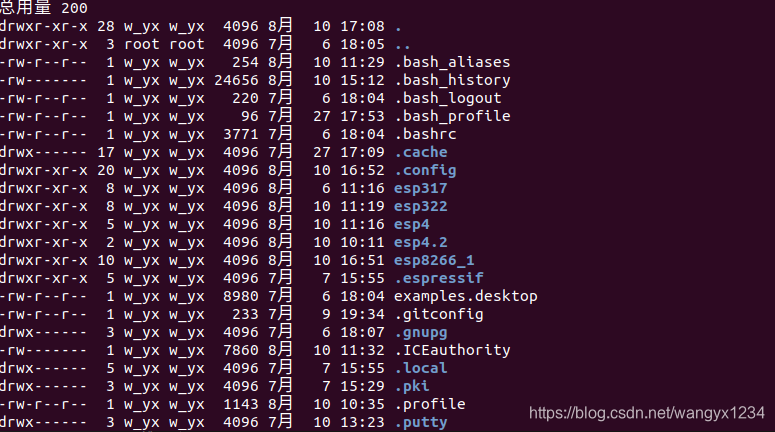
若有.bash_aliases文件就打开它,并添加以下内容:(注:若没有则可以新建-因为默认启动的.bashrc会扫描.bash_aliases下文件)
(注意,我的SDK版本为v4.0、v3.22、v3.17,它们的编译工具,以及esp-idf工程目录在对应的esp4,esp322,esp317目录下,你可以依据你下载的SDK版本,以及具体的路径替换下述语句的相关目录路径。)
旧版本的idf 添加下述语句:

新版本的 idf 添加下述语句:

**注意:上述截图中第一条语句的 “.”后有一个空格。(其实不添加也不影响!)
若没有,就创建它,并添加上述内容。
添加后,保存该文件,并重新启动系统或者使用命令source /home/xxx/.bashrc(注意使用正确的bashrc路径)刷新系统配置。
1 | alias get_esp32='export PATH=$PATH:/home/yichen/.espressif/tools/xtensa-esp32-elf/esp-2022r1-11.2.0/xtensa-esp32-elf/bin' |
下面说一下如何使用:
如图,打开一个终端,输入printenv IDF_PATH,显示当前IDF_PATH的配置。同理,输入printenv PATH,显示当前PATH的配置。然后运行get_esp322命令,再输入printenv IDF_PATH,发现了没,我们/esp322/xtensa-esp32-elf/bin已经添加到PATH环境变量里了。再运行get_e322,输入printenv PATH,发现,IDF_PATH环境变量已经变为v3.2.2对应的/esp322/esp-idf了。
不知道为什么我添加的路径都是往后叠加,越加越长

我们再打开一个终端,运行以下命令,并查看对应的环境变量。发现,输入get_esp317\get_e317也能完成对应于v3.17版本的SDK需要的配置。如此,在不同的终端中,我们输入不同的get_espxx 命令就可以完成设置了,不用敲击过长的命令,也不必担心环境变量名会重复而导致环境变量被反复设置而被覆盖的问题。
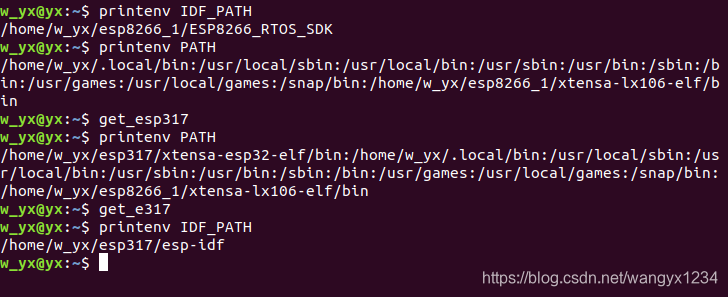
上述设置的原理说明
上述设置文件中使用的aliase命令,是linux下给指令起别名的命令行工具,我们通过给export IDF_PATH=xxxx这条长指令起别名来达到节省敲击的字符数的目的,也就是说,起别名后,执行get_esp32,就等效于在命令行输入了:
export PATH=”$HOME/esp322/xtensa-esp32-elf/bin:$PATH
因此我们可以通过输入简单的命令,完成环境的配置。
另一方面,在”~“目录下的.bash_aliases是一个特殊的文件,它专门用来存放我们给其他命令起别名的设置。并且,每当新建一个终端,在终端启动时会自动运行一次这个文件里的指令,因此,对于不同版本的SDK,我们只需要新建一个终端,运行对应版本的指令,就可以实现当前终端的环境变量的配置,而不影响其他终端,做到多版本SDK开发的共存。
_.bashrc中有对.bash_aliases的说明:
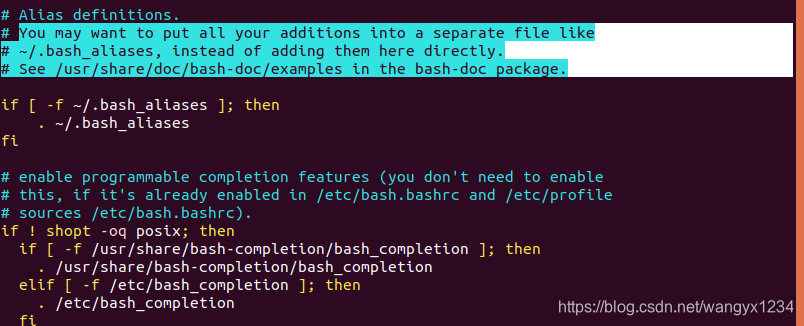
即允许我们新建一个.bash_aliases文件来专门存放我们的起别名的操作。这正是上面我提到的一点。
在实践中注意修改对应的路径就可以了,该方法也适用于别的开发环境,多版本SDK共存处理的操作。
对 Bash Aliases(别名) 说明
Bash中的Aliases(别名)可以简单地称为将运行另一个命令/程序的命令或快捷方式,当运行的命令很长且对于经常使用的命令时,那么使用Bash别名是非常有用的。
在本文中,小编将简单整理在Linux系统中创建和使用Bash别名的不同方法,感兴趣的朋友可以关注下。
在Linux中检查Bash别名
Bash Alias是一个shell内置命令,可以通过运行以下命令进行确认:
1 | type -a alias |
在跳转和设置别名之前,首先需要看到涉及的配置文件。一个别名可以在“用户级”或“系统级”中进行设置。
如果调用系统shell,只需在终端键入“ alias ”即可查看已定义别名的列表。
1 | $ alias |
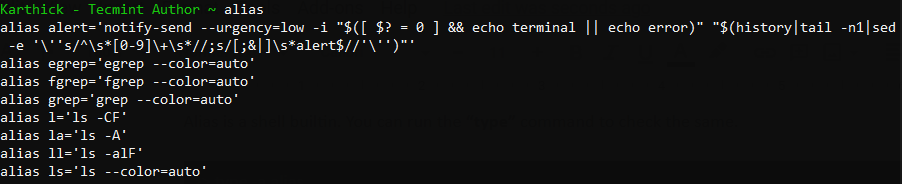
(检查已定义Linux别名的列表)
在.bashrc文件或.bash_aliases文件中定义用户级别名。该.bash_aliases文件是将所有的别名到一个单独的文件,而不是把它在的.bashrc文件以及其他参数。刚开始,.bash_aliases是不可用的,所以必须创建它。
1 | ls -la ~ | grep -i .bash_aliases # 检查文件是否可用 |
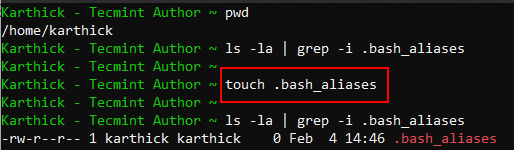
(创建Bash别名文件)
打开.bashrc文件,并注意以下部分。这部分代码的功用是检查用户主目录下是否存在文件.bash_aliases,并在每次启动新的终端会话时将其加载。
1 | Alias definitions. |
你还可以在任何目录下创建自定义别名文件,并在.bashrc或.profile中添加定义以加载它。但我不喜欢这样,个人比较喜欢选择将所有别名分组在.bash_aliases下。
当然,你也可以在.bashrc文件下添加别名。在.bashrc文件下查找别名部分,其中带有一些预定义的别名。
1 | enable color support of ls and also add handy aliases |
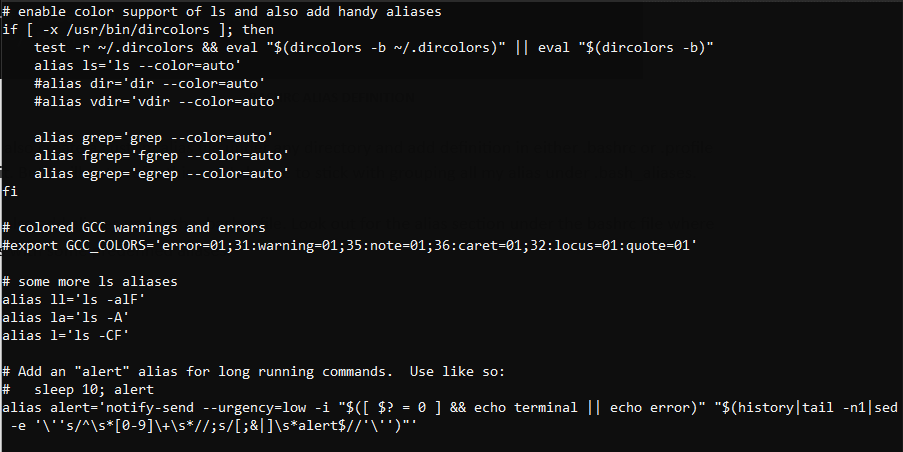
在Linux系统中创建别名
你可以创建将仅为当前会话存储并在当前会话结束后将被销毁的临时别名,也可以创建将是持久性的永久别名。
在Linux中创建别名的命令:
1 | alias <name-of-the-command>="command to run" |
例如,创建以下的别名。
1 | alias Hello="echo welcome to idccoupon" |
打开终端并创建所需的任何别名命令。注意:如果您打开另一个会话,那么新创建的别名将不可用。
1 | alias Hello"echo welcome to idccoupon" |
要使别名永久化,请将其添加到**.bash_aliases**文件中。你可以使用自己喜欢的文本编辑器,也可以使用cat命令或echo命令添加别名。
1 | echo alias nf="neofetch" >> ~/.bash_aliases |
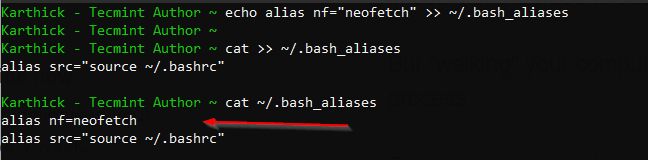
(列出定义的别名)
如果想要它起作用,必须重新加载**.bash_aliases**文件,才能使更改在当前会话中生效。
1 | source〜/ .bash_aliases |
现在,如果我运行“ nf”(这是“ neofetch”的别名),它将触发neofetch程序。
1 | nf |
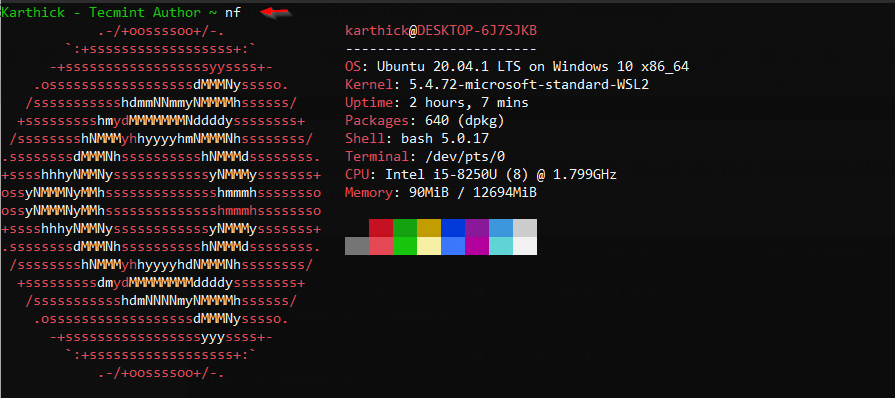
(在Linux中运行Alias)
此外,一个别名可以覆盖想要想覆盖任何命令。为了进行演示,这里将使用一个uptime命令,该命令将显示系统正常运行时间,登录的用户数以及系统平均负载。现在,我将创建一个别名,该别名将覆盖uptime命令的行为。
1 | uptime |
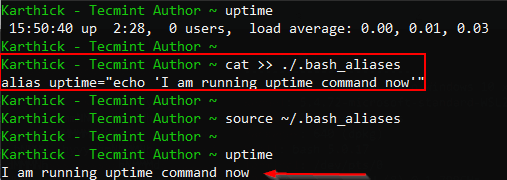
覆盖命令的默认行为)
从这个例子中可以得出结论,在检查和调用实际命令之前,优先级属于bash别名。
1 | cat ~/.bash_aliases |
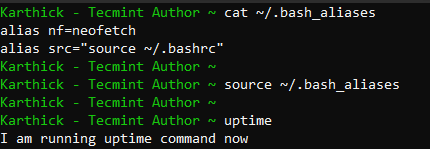
在Linux中删除别名
现在,从**.bash_aliases文件中删除正常运行时间条目,然后重新加载.bash_aliases文件,该文件仍将使用别名定义输出正常运行时间。这是因为别名定义已加载到当前的Shell会话中,所以必须启动新会话或通过运行unalias**命令取消别名定义,如下图所示。
1 | unalias uptime |
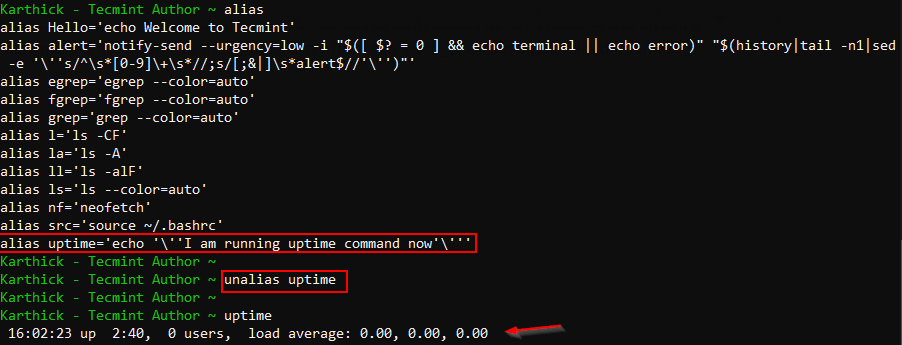
在Linux中删除别名)
注意:Unalias将从当前加载的会话中删除别名定义,而不是从**.bashrc或.bash_aliases中删除**。
添加系统范围的别名
至此,我们已经了解了如何在用户级别中设置别名。而如果想要全局设置别名,可以修改“ /etc/bash.bashrc”文件并添加将在全局范围内生效的别名。当然需要具有提升的特权才能修改bash.bashrc文件。
或者,在“ /etc/profile.d/”下创建一个脚本。当登录到shell时,“ / etc / profile”将在profile.d下运行任何脚本,然后实际运行〜/ .profile。此方法将减少弄乱**/ etc / profile或/etc/bash.bashrc**文件的风险。
1 | sudo cat >> /etc/profile.d/alias.sh |
以下是从**/ etc / profile获取的代码,该代码负责运行我们放在/etc/profiles.d/**下的所有脚本。它将查找带有.sh扩展名的所有文件,然后运行source命令。
1 | tail / etc / profile |
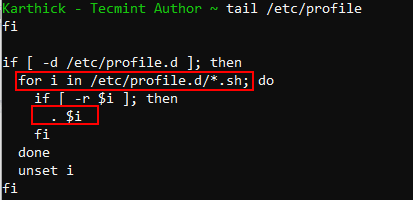
总结
以上就是在Linux系统中创建和使用Bash Aliases(别名)的简单方法,不难发现,可以很容易的在Linux系统中设置别名、配置文件的别名,以及在“用户级”或“系统级”环境中设置别名的方法。
如果经常使用Linux命令,而且命令比较长的话, 那么不妨为其多设置几个别名,这样工作起来更加的便捷和高效。
相关链接(侵删)
欢迎到公众号来唠嗑:



